西南大学客户端VPN系统(试运行)
用户手册(Windows版)
我校师生在校外使用协同办公系统(办事大厅)、正版软件激活等校内资源,以及远程运维系统时,可以通过登录客户端VPN系统(试运行)来实现。
一、 Windows版客户端登录
首次登录前,需要先下载并安装客户端VPN软件(swuVPN)。
(一)下载安装客户端
1.在浏览器地址栏输入https://v.swu.edu.cn,进入客户端VPN系统的导航页面,如下图所示:
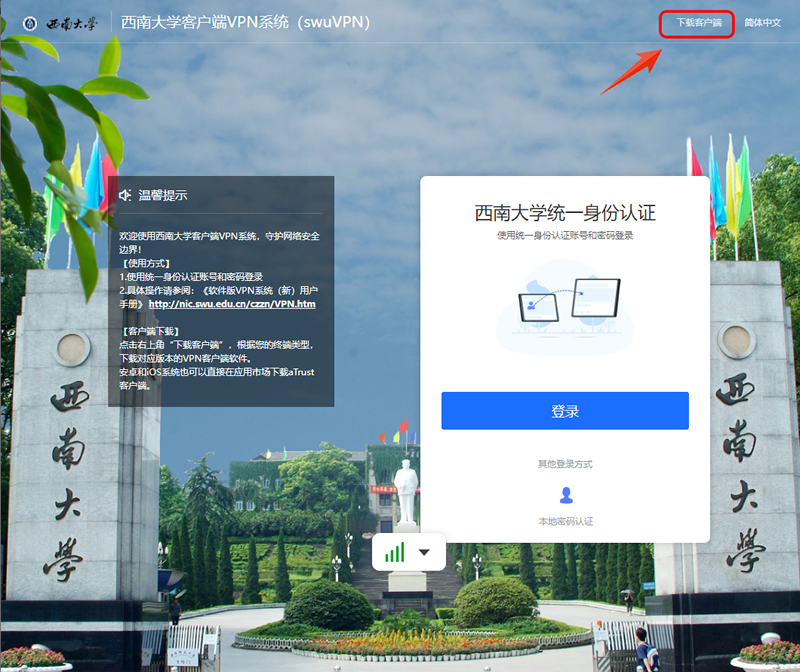
图 1
2.点击页面右上角的“下载客户端”按钮,在弹出的导航栏内点击“Windows客户端”图标,即可下载Windows版客户端VPN软件,如图2所示:
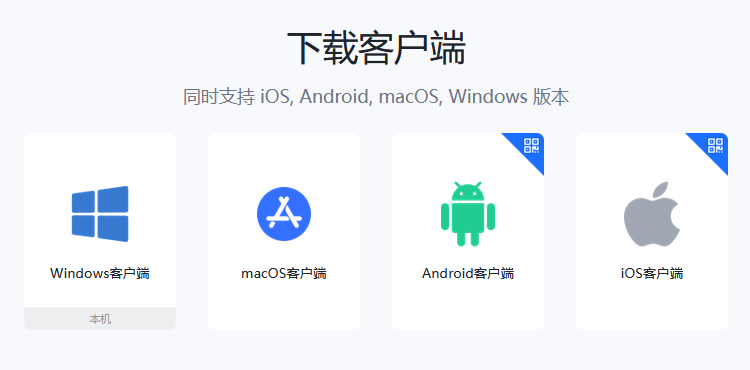
图 2
3.下载完成后,运行安装程序,先勾选“我已阅读并同意《用户协议》”,再点“立即安装”按钮,开始安装客户端VPN软件。
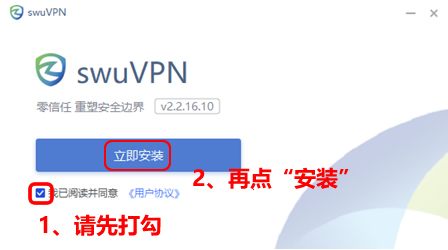
图 3
4.客户端安装成功后,会自动在桌面生成客户端VPN(swuVPN)的快捷方式图标![]() 。
。
(二)运行客户端
1.点击桌面上的图标![]() ,客户端VPN软件开始启动,首次运行时,系统会弹出如图4所示页面,请在“接入设置”栏填入:https://v.swu.edu.cn 。
,客户端VPN软件开始启动,首次运行时,系统会弹出如图4所示页面,请在“接入设置”栏填入:https://v.swu.edu.cn 。
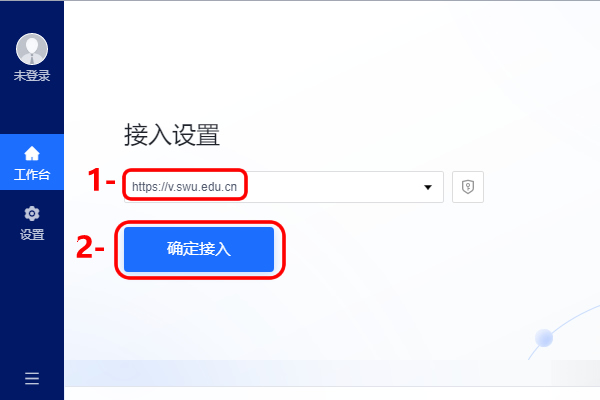
图 4
2.点击【确定接入】,进入图5所示页面,再点击【前往浏览器登录】,进入登录认证页面。
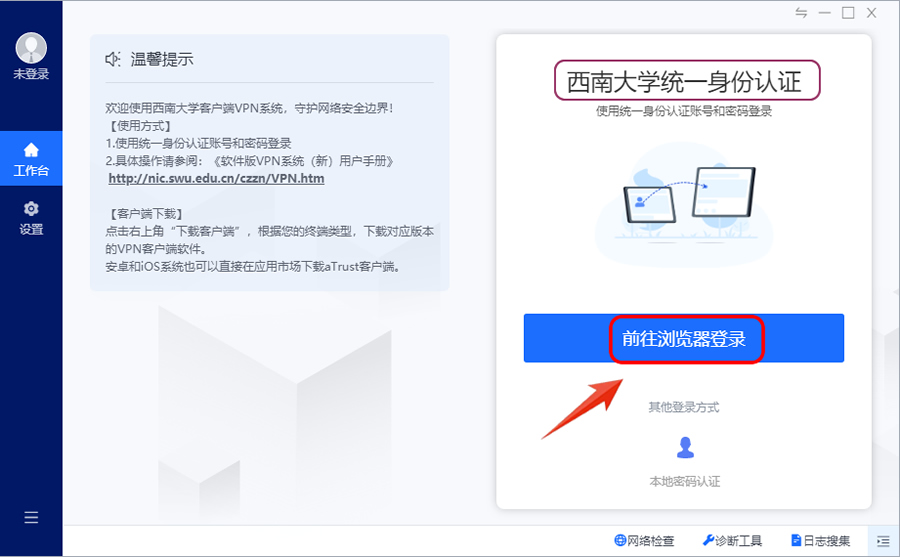
图 5
(三)登录认证
客户端VPN系统提供两种登录认证方式:统一身份认证和本地密码认证。
1.统一身份认证登录
在图6所示的登录认证页面点击“登录”按钮。
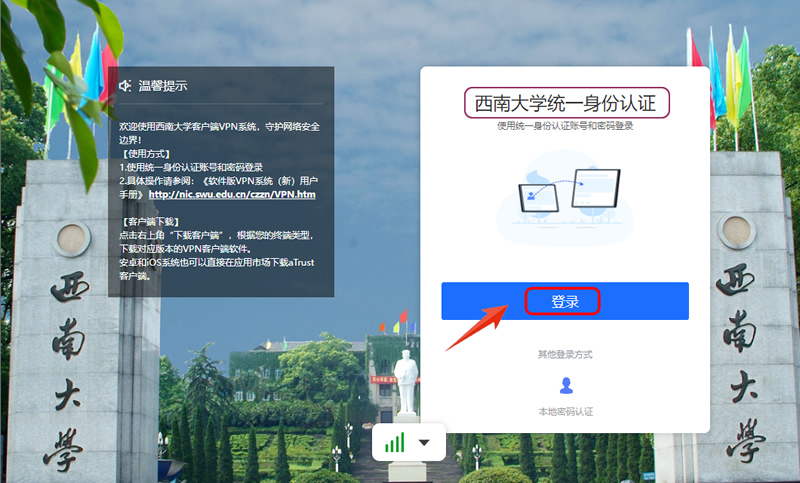
图 6
自动跳转到西南大学统一身份认证页面(如图7),输入学校统一身份认证账号、密码和验证码后,再点“登录”按钮。
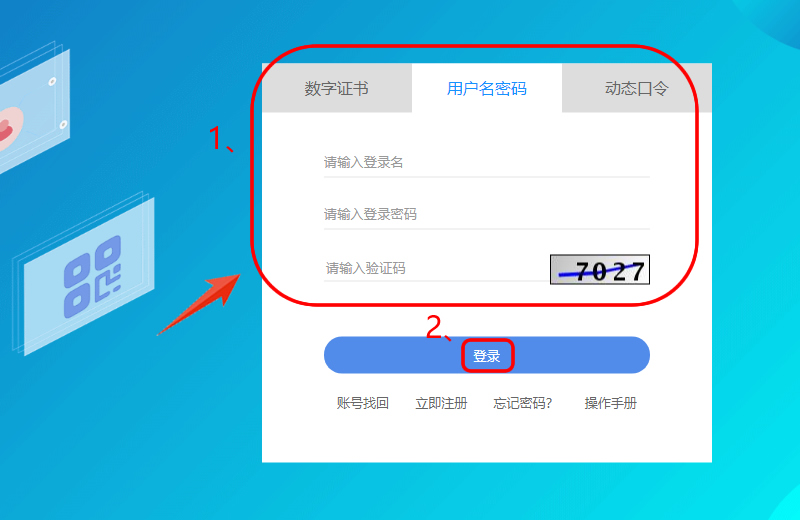
图 7
登录成功后,会自动打开资源管理导航页面(如图8),此时,电脑就通过VPN连入了校园网。

图 8
导航页面内列出了几个师生常用的网站和信息系统,用户可以直接点击它们,来进入办事大厅内的协同办公系统、财务系统,或打开正版化管理服务平台来下载正版软件和激活工具。
温馨提示:登录客户端VPN后,未列在导航栏内的校内其他网站或信息系统也可以访问,访问方式与在校内一样。
2.本地密码认证
该功能主要设计用于当认证系统发生异常等特殊情况时,才会启用的备用登录方案,目前暂未开放使用。
(四)退出登录
客户端VPN系统使用完毕后,建议尽快退出登录。
退出登录的方法:先点客户端VPN系统左下角的用户头像图标,再点“注销登录”即可。
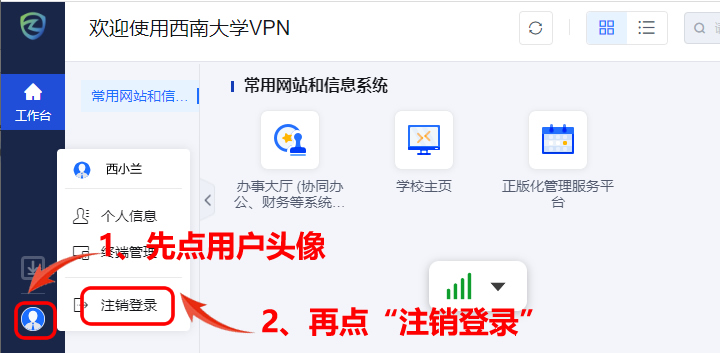
图 9
二、 技术支持
客户端VPN系统由信息化建设办公室提供技术支持服务。
服务、咨询电话:68254080
技术支持邮箱:swuyy@swu.edu.cn
钉钉服务号:信息化建设办公室技术服务。

用“数智西大”APP可直接扫码(上图)咨询或留言。